Excel无法直接绘制方程式,但可以通过巧妙利用单元格计算和图表功能来实现方程式的显示和可视化:单纯显示方程式:直接在单元格中输入方程式。绘制方程式图形:通过计算数据点并使用“散点图”绘制出方程式的图形。添加趋势线:拟合一条曲线,更直观地展现方程式。

Excel 绘制方程式?这问题问得妙啊!很多人觉得Excel只是个表格软件,其实它在数据可视化方面也挺有一套的。直接在Excel里“绘制”方程式,严格来说是不行的,它不像专业的绘图软件那样能直接用笔画出公式。但我们可以巧妙地利用Excel的功能,达到类似的效果。
首先,我们要明确“绘制”的含义。你是想单纯地把方程式显示出来,还是想把方程式和它的图形结合起来展示?
如果只是显示方程式,那太简单了!直接在单元格里输入你的方程式即可。Excel会忠实地显示你输入的文字,无论是简单的线性方程还是复杂的微积分公式。当然,你需要使用正确的数学符号,比如用“^”表示幂次方,“*”表示乘法等等。 记住,Excel只是显示,不会帮你计算。
如果你想把方程式和它的图形一起展示,那就要动用Excel的图表功能了。这需要你事先计算出一些数据点。例如,对于一个简单的二次方程y = x^2,你可以先在一列单元格里输入一系列的x值,比如从-5到5,然后在另一列单元格里使用公式 "=A1^2" (假设x值在A列) 计算出对应的y值。有了这些数据点,你就可以选择“散点图”来绘制这个方程的图形了。 当然,对于更复杂的方程式,你可能需要使用更高级的函数或VBA来计算数据点。
这里有个小技巧:为了让图表更清晰,你可以添加趋势线。在图表上右键点击数据点,选择“添加趋势线”,然后选择合适的趋势线类型(例如多项式趋势线)。 Excel会自动帮你拟合一条曲线,更直观地展现方程式的图形。
但要注意,Excel的图表功能在处理复杂的方程式时可能会遇到瓶颈。对于非常复杂的方程式,或者需要高精度绘制的场合,专业的数学软件例如Matlab或Maple会更合适。
说到Excel绘制方程式的常见问题,最常见的就是符号输入的问题。有些数学符号在Excel里需要特殊的输入方法,例如希腊字母需要使用“插入”菜单中的“符号”功能。 还有就是数据点计算的问题,如果你的方程式比较复杂,计算数据点可能会比较麻烦,这时候可以考虑使用一些辅助工具或者编写VBA代码来简化计算过程。
最后,关于优化建议,我建议大家充分利用Excel的图表自定义功能,例如调整坐标轴、添加标签、修改颜色等等,让你的图表更美观、更易于理解。 对于需要经常绘制方程式的用户,学习一些VBA编程知识会大大提高效率。
总而言之,Excel并非专业的绘图软件,但它通过巧妙地结合单元格计算和图表功能,可以有效地展示方程式及其图形。 关键在于理解其功能的边界,并选择合适的工具来完成任务。
以上就是Excel 能否绘制方程式的详细内容,更多请关注知识资源分享宝库其它相关文章!
版权声明
本站内容来源于互联网搬运,
仅限用于小范围内传播学习,请在下载后24小时内删除,
如果有侵权内容、不妥之处,请第一时间联系我们删除。敬请谅解!
E-mail:dpw1001@163.com


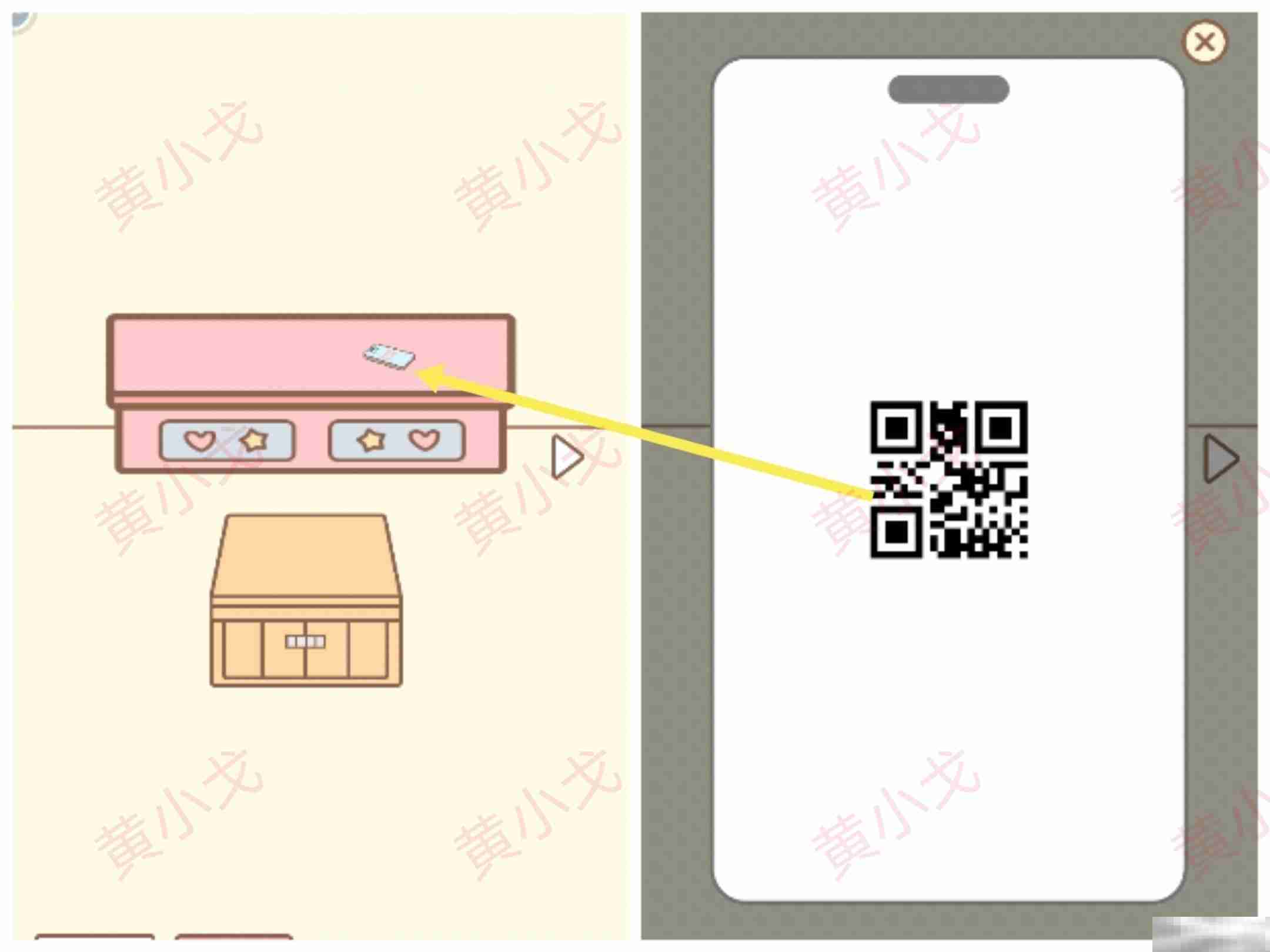






发表评论